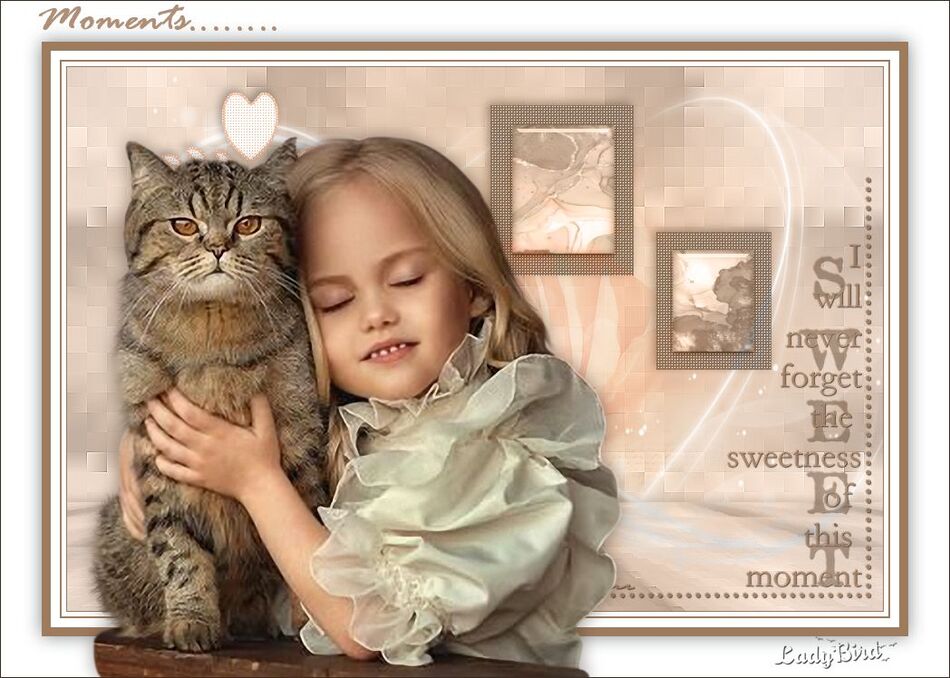-
Sweet Moment
Version de Ri@
Version perso, couleur tuto, femme et enfant de Krys
***
Merci Ri@ de me permettre de traduire tes tutos
Tuto original de Ri@ => Ici
***
Matériel
Double-clic sur le preset, il ira s’installer dans son filtre
***
Filtres utilisés
Unlimited > VM Toolbox
Unlimited > Neology
Alien Skin Eye Candy 5 – Impact
***
Couleurs
Avant plan : #d688b1
Arrière-plan : #ebe0e0
Couleur 3 : #bf5188
Couleur 4 : #ffffff

Préparer un dégradé halo
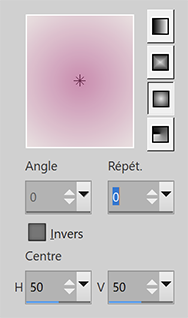
***
1. Activer le fichier alfa239
Dupliquer, on travaille sur la copie
Remplir du dégradé
Réglage – Flou gaussien à 20
2. Copier l’image misha
Nouveau calque Raster
Sélectionner tout
Coller dans la sélection
Ne rien sélectionner
3. Effets d’image > Mosaïque sans jointure, par défaut
Réglage – Flou radial
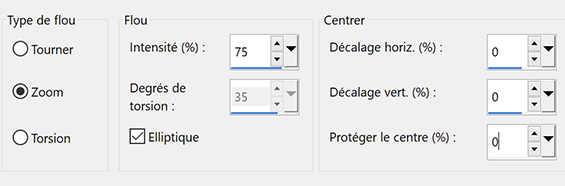
4. Effets Filters Unlimited 2.0 > Neology > Blend Mosaic

5. Effets Filters Unlimited 2.0 > VM Toolbox > Instant Tile, par défaut

6. Effets de bords > Accentuer
Mettre l’opacité du calque à 80
7. Copier et Coller le tube Mary 0812-144
Il est bien placé
Mettre en mode Lumière douce
8. Nouveau calque Raster
Remplir de la couleur blanche
Calques – Nouveau calque de masque à partir d’une image : creation.tine_masque213
Fusionner le groupe
9. Copier et Coller le tube tiling
Mettre l’opacité du calque à 60
Effets d’image > décalage : 0, -239, transparent
10. Copier et Coller le tube framesRi@sweetmoment
Effets de textures > Textile

Baguette magique, mode Ajouter, cliquer dans les deux cadres
11. Copier l’image misha
Coller comme nouveau calque
Placer dans la sélection
Inverser la sélection
Pousser la touche Effacer du clavier

12. Inverser la sélection
Effets Alien Skin Eye Candy 5 – Impact > Glass
Dans Settings choisir le preset Ri@momentsglass
Ne rien sélectionner
13. Calques – Fusionner avec le calque du dessous
Effets 3D > Ombre portée : -3, -3, 35, 15, couleur noire
Effets d’image > décalage : 172, 112, transparent
14. Copier et Coller le tube word-art-sweet moment
Effets d’image > décalage : 225, -56, transparent
Effets de bords > Accentuer
Mettre l’opacité du calque à 75
15. Nouveau calque Raster
Charger la sélection à partir du canal Alpha : selectie1
Remplir de la couleur 3 : #bf5188
16. Effets de textures > Textile, réglages en mémoire
Sélections – Modifier > Contracter : 3 pixels
Remplir de la couleur blanche
Sélections – Modifier > Contracter : 3 pixels
Remplir de la couleur 3
Effets de textures > Textile, réglages en mémoire
Ne rien sélectionner
Effets 3D > Ombre portée : -3, -3, 35, 15, couleur 3
17. Copier et Coller le tube principal
Placer à gauche
Ombre portée au choix
18. Copier et Coller le tube du chien
Placer comme vous le désirez
19. Pour les bordures, couleur 3 et couleur blanche
Image – Ajouter des bordures
1 pixel – couleur 3
5 pixels – couleur blanche
2 pixels – couleur 3
10 pixels – couleur blanche
10 pixels – couleur 3
20. Sélectionner tout
Image – Ajouter des bordures
45 pixels – couleur blanche
Effets 3D > Ombre portée : 0, 0, 40, 30, couleur 3
Ne rien sélectionner
21. Image – Ajouter des bordures
1 pixel – couleur 3
Copier et Coller tekst-moments-Ri@
Placer en haut à gauche dans la bordure blanche
22. Signer votre travail
Aplatir l’image
Enregistrer en format Jpeg
***
Merci d'avoir suivi ce tuto, j'espère qu'il vous a plu
Fait le 27 avril 2023
***
Vous pouvez m'envoyer vos versions,
je me ferai un plaisir de les mettre sur la galerie
colybrix@hotmail.com
***
Vos versions => Ici
 votre commentaire
votre commentaire
-
Tuto
Merci Canelle
Merci Garances
Merci Léa Rose
Merci Monique 47
Merci Lady Bird
Merci Luce
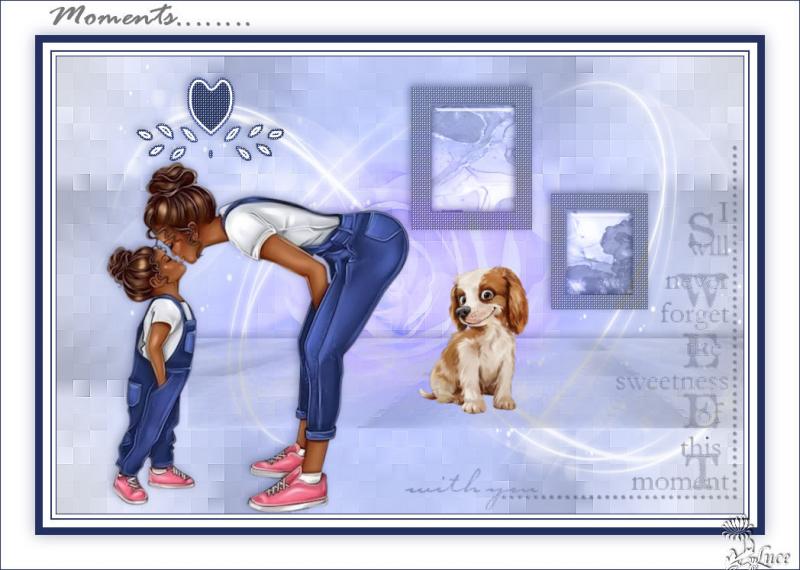
Merci Alyciane
Merci BrigitteAlice
Merci Élise
Merci
 votre commentaire
votre commentaire
-
Version tuto, tubes Pqna&Alice
Version 2, femme Tiny, mist pers
***
Merci Soxikibem de me permettre de traduire tes tutos
Tuto original de Soxikibem => Ici
***
Matériel
Placer les sélections dans le dossier Sélections de votre Psp
Double-clic sur le Preset, il ira s’installer dans son filtre
***
Filtres utilisés
Alien Skin Eye Candy 5 – Impact
Filters Unlimited 2.0 > Bkg Designer sf 10 II
FM Tile Tools
***
*Remarque : n’hésitez pas à modifier les modes de fusion en fonction de vos couleurs et tubes
N’oubliez pas d’effacer les signatures des éléments du matériel avant de les utiliser.
***
1. Ouvrir le matériel dans votre Psp
Choisir 3 couleurs
Avant plan : #2d2d2d
Arrière-plan : #986e1a
Couleur 3 : #ffffff

2. Ouvrir un nouveau document 900 x 600 pixels
Remplir de la couleur avant plan
Sélectionner tout
3. Copier le mist paysage*
Coller dans la sélection
Ne rien sélectionner
*Remarque : pour que l’effet de l’étape 5 soit identique, Soxikibem vous conseille d’utiliser le mist fourni et de le coloriser selon vos couleurs
4. Réglage – Flou radial

5. Effets Filters Unlimited 2.0 > Bkg Designer sf 10 II > Dynamic Diffusion
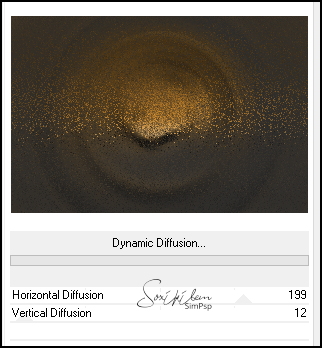
6. Nouveau calque Raster (Raster 2)
Sélections – Charger la sélection à partir du disque : SelectionLIFE_Xiki1.
Remplir de la couleur avant plan
7. Sélections – Modifier > contracter : 10
Nouveau calque Raster (Raster 3)
Remplir de ce dégradé radial
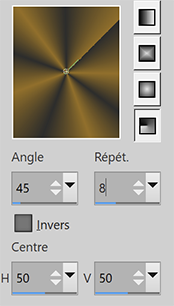
Sélections – Modifier > contracter : 8
Pousser la touche Effacer du clavier

8. Garder la sélection, activer le calque Raster 2
Effets Alien Skin Eye Candy 5 – Impact > Bevel
Sélectionner le Preset fourni
Ou ces réglages
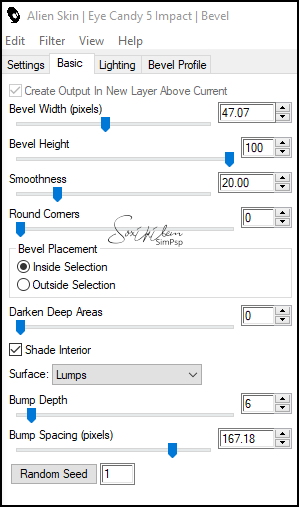
Ne rien sélectionner
Effets 3D > Ombre portée : 7, -2, 100, 20, couleur noire
9. Activer le calque Raster 3
Effets 3D > Biseautage interne
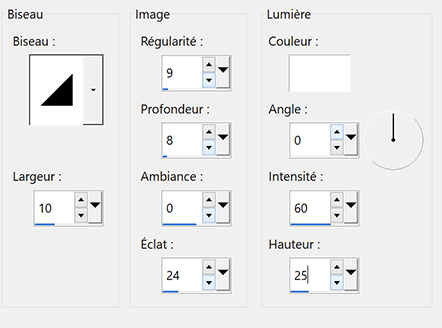
Fusionner avec le calque du dessous
10. Sélections – Charger la sélection à partir du disque : SelectionLIFE_Xiki2
Activer le Raster 1
Transformer la sélection en calque
Calques – Réorganiser > placer en haut de la pile
11. Effets de textures > Mosaïque antique
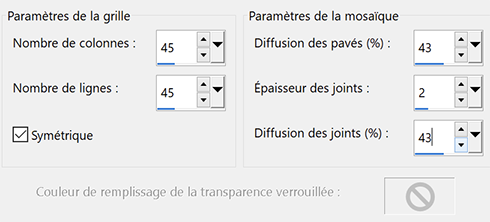
Ne rien sélectionner
Outils Sélectionner (k) Position horiz. : -69, Position vert. : 299
Effets 3D > Ombre portée : -11, 15, 100, 40, couleur noire
12. Activer le calque Raster 2
Dupliquer
Image – Redimensionner à 80%, ne pas cocher Redimensionner tous les calques
Calques – Réorganiser > placer en haut de la pile
Outils Sélectionner (k) Position horiz. : -6, Position vert. : 363
Effets 3D > Ombre portée : -11, 15, 100, 40, couleur noire
13. Activer le calque Sélection transformée
Nouveau calque Raster
Sélections – Charger la sélection à partir du disque : SelectionLIFE_Xiki3
Remplir de la couleur d’arrière-plan
Sélections – Modifier > contracter : 5
Touche Effacer du clavier

14. Nouveau calque Raster
Sélections – Modifier > contracter : 40
Remplir de la couleur d’avant-plan
Effets 3D > Ombre portée : 0, 0, 100, 50, couleur noire
Ne rien sélectionner
15. Activer le calque Raster 3
Effets 3D > Biseautage intérieur, réglages en mémoire
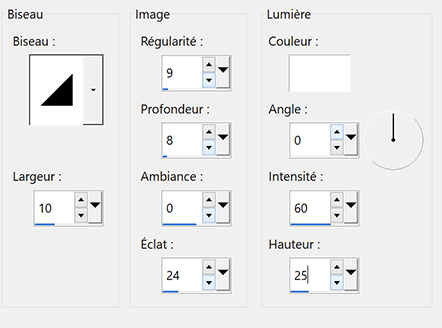
Activer le calque Raster 4
Fusionner avec le calque du dessous
Outils Sélectionner (k) Position horiz. : -90, Position vert. : 95
16. Activer le calque Sélection transformée
Nouveau calque Raster
Sélections – Charger la sélection à partir du disque : SelectionLIFE_Xiki4
Remplir de la couleur d’arrière-plan
Sélections – Modifier > contracter : 3
Touche Effacer du clavier

Remplir du dégradé
Sélections – Modifier > contracter : 6
Touche Effacer du clavier

Remplir de la couleur d’arrière-plan
Sélections – Modifier > contracter : 3
Touche Effacer du clavier

Remplir du dégradé
Sélections – Modifier > contracter : 6
Touche Effacer du clavier

Sélections – Modifier > contracter : 15
Nouveau calque Raster
Remplir de la couleur avant plan
17. Effets de textures > Textile, couleur avant plan

18. Effets textures > Mosaïque antique

Effets 3D > Ombre portée : 0, 0, 100, 30, couleur noire
Ne rien sélectionner
19. Activer le calque Raster 4
Effets FM Tile Tools > Blend Emboss, par défaut
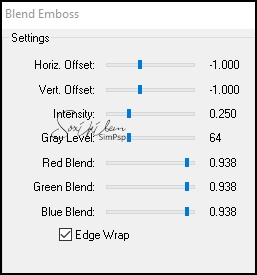
20. Effets 3D > Biseautage intérieur

Activer le calque Raster 5
Fusionner avec le calque du dessous
Outils Sélectionner (k) Position horiz. : 94, Position vert. : -41
21. Activer le calque Raster 1
Copier et coller votre mist paysage
Pour celui de matériel, redimensionner le à 55%
Placer comme vous le désirez
Réglage pour la version tuto
Outils Sélectionner (k) Position horiz. : 114, Position vert. : 50
Mettre en mode : Assombrir davantage (ou autre)
Effet 3D > Ombre portée : -16, 37, 70, 100, couleur noire
22. Calques – Dupliquer
Effets d’image > Mosaïque sans jointure

Calques – Réorganiser > déplacer vers le bas
Mettre en mode Lumière douce
23. Activer le calque du haut de la pile
Edition – Copie spéciale > Copier avec fusion
Sélections – Charger la sélection à partir du disque : SelectionLIFE_Xiki1
Sélections – Modifier > contracter : 17
Nouveau calque Raster
Coller dans la sélection
Opacité de ce calque à 40
Réglage Netteté > netteté
Ne rien sélectionner
24. Calques – Dupliquer
Outils Sélectionner (k) Position horiz. : -14, Position vert. : 169
Mettre en mode Luminance héritée, opacité à 40
25. Image – Ajouter des bordures
1 pixel – couleur arrière-plan
2 pixels – couleur avant plan
1 pixel – couleur arrière-plan
10 pixels – couleur blanche
10 pixels – couleur avant plan
30 pixels – couleur blanche
26. Copier et Coller le tube personnage
Placer comme sur le modèle
Ombre portée au choix
27. Copier et Coller DecorBySoxikibem
Outils Sélectionner (k) Position horiz. : 105, Position vert. : 13
28. Copier et Coller TituloBySoxikibem
Outils Sélectionner (k) Position horiz. : 418, Position vert. : 2
Mettre l’opacité à 50
29. Calques – Dupliquer
Outils Sélectionner (k) Position horiz. : 74, Position vert. : 679
Mettre l’opacité à 30
30. Ajouter des bordures
2 pixels – couleur avant plan
31. Signer votre travail
Aplatir l’image
Enregistrer en format Jpeg
***
Merci d'avoir suivi ce tuto, j'espère qu'il vous a plu
Fait le 20 avril 2023
***
Vous pouvez m'envoyer vos versions,
je me ferai un plaisir de les mettre sur la galerie
colybrix@hotmail.com
***
Vos versions => Ici
 votre commentaire
votre commentaire
-
Tuto
Merci Evalynda
Merci Annick50
Merci Cat's Graffitis
Merci Michounette
Merci Garances
Merci Renée Designs
Merci Jaja du 63
Merci Françoise
Merci Léa Rose
Merci Nicole
Merci Moi-Même
Merci Talonaiguille
Merci MariJo
Merci Laurette
Merci Evelyne
Merci Inpetto13
Merci Flore18

Merci RitaLove
Merci BrigitteAlice
Merci Alyciane
Merci Canelle
Merci Flomejo
Merci Noëlla
Merci Franie Margot
Merci Gypsie
Merci Viviane
Merci Lecture 33
Merci Danick

Merci Shawnee
Merci Maryse
Merci Michèle
Merci Ginette
Merci Laurette
Merci Louise Pause Psp 2023
Merci Rolande

Merci Madeleine
Merci Violine
Merci Dany

Merci Perrine
Merci
 votre commentaire
votre commentaire
-

Version tuto, femme Azalee

Version 2, femme Tiny

***
Merci Melodi de me permettre de traduire tes tutos
Lien du tuto original => ici
***
Matériel
Placer les sélections dans le dossier Sélections de votre Psp
***
Filtres utilisés
Mehdi
Flaming Pear
Filters Unlimited 2.0 > Paper Textures
Filters Unlimited 2.0 > Tile & Mirror
Filters Unlimited 2.0 > &<Bkg Designer sf10 III
Alien Skin Eye Candy 5 – Impact
***
Couleurs
Avant plan : couleur 1
Arrière-plan : couleur 2

***
Étape 1
Ouvrir un nouveau document transparent 900 x 500 pixels
Effets Mehdi > Wavy Lab 1.1
Couleur 3 se crée automatiquement

Réglage – Flou gaussien à 50
Effets Mehdi > Sorting Tiles

Effets de bords > Accentuer
Calques – Dupliquer
Filters Unlimited 2.0 > Tile & Mirror > Mirrored & Scaled

Étape 2
Sélections – Charger la sélection à partir du disque : aynr1
Sélections – Transformer la sélection en calque
Ne rien sélectionner
Fermer la visibilité de ce calque
Activer le calque Copie du Raster 1

Effets Filters Unlimited 2.0 > Paper Textures > Canvas, Fine, par défaut

Mettre l’opacité de ce calque à 75
Copier et Coller la déco hüzünlüyıllar
Elle est bien placée
Mettre l’opacité à 80

Étape 3
Nouveau calque Raster
Remplir de la couleur blanche
Calques – Nouveau calque de masque à partir d’une image : Mask_GB_12
Fusionner le groupe
Calques – Dupliquer
Image – Miroir vertical (retourner)
Calques – Fusionner avec le calque du dessous
Mettre l’opacité à 70
Ouvrir la déco: decor_nmcriacoes_163
Attention: placez-vous sur le calque Copy of Raster 2
Copier et Coller sur votre travail
Outil Sélectionner (k) Position horiz. : 350, Position vert. : -46
Opacité de ce calque à 70
Étape 4
Activer et ouvrir la visibilité du calque du haut Sélection transformée

Effets de textures > Stores 5, 25, noir, 2 cases cochées

Effets 3D > Ombre portée : 0, 0, 40, 10, couleur noire
Calques – Dupliquer
Effets Filters Unlimited 2.0 > &<Bkg Designer sf10 III > VMT Intant Tile, par défaut

Refaire ce filtre, réglages par défaut toujours

Résultat

Sélections – Charger la sélection à partir du disque : aynr2
Pousser la touche Effacer du clavier
Ne rien sélectionner

Étape 5
Couleur avant plan : 4

Nouveau calque Raster
Remplir de la couleur 4
Sélections – Sélectionner tout
Sélections – Modifier > contracter : 30
Sélections – Inverser
Transformer la sélection en calque
Activer le calque en dessous (Raster 4)
Supprimer ce calque

Activer le calque du haut
Sélections – Modifier Contracter : 10
Remplir de la couleur blanche
Ne rien sélectionner
Calques – Dupliquer
Image – Redimensionner à 80%, ne pas cocher Redimensionner tous les calques
Effets Flaming Pear > Flexify 2

Activer le calque Sélection transformée 1

Image – Redimensionner à 90%, un seul calque
Refaire l’effet Flaming Pear > Flexify 2, mêmes réglages
Activer le calque du haut
Fusionner avec le calque du dessous
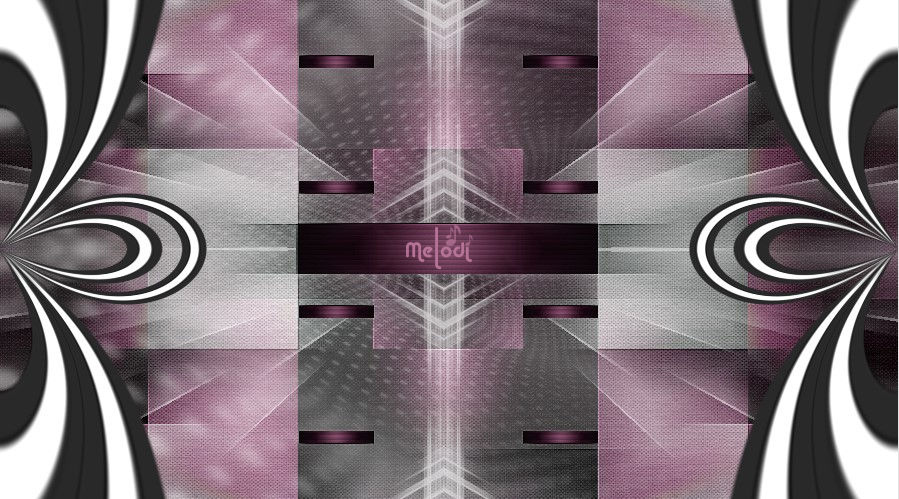
Étape 6
Outil baguette magique, tolérance et progressivité à 0, Mode Ajouter
Cliquer dans les deux parties sélectionnées (voir capture ci-dessous)
Remplir de la couleur arrière-plan (coul.2)
Effets de texture > Texture (Grille)

Sélections – Ne rien sélectionner
Outil baguette magique, sélectionner comme sur la capture ci-dessous (des deux côtés)
Remplir de la couleur 2
Effet Alien Skin Eye Candy 5 – Impact > Glass


Ne rien sélectionner
Mettre l’opacité à 70
Étape 7
Copier et Coller deco melodi Aynr 1
Outil Sélectionner (k) Position horiz. : 415, Position vert. : 218
Mettre en mode Luminance héritée (ou modifier les couleurs selon votre travail)
Copier et Coller deco melodi Aynr 2
Outil Sélectionner (k) Position horiz. : 325, Position vert. : 50

Copier et Coller le tube TUBE Femme-1703-Azalee
Redimensionner à 80%
Réglage – Netteté > netteté
Outil Sélectionner (k) Position horiz. : 470, Position vert. : 8
Où placer ou vous le désirez si vous changez de tube
Calques – Dupliquer
Réglage – Flou gaussien à 10
Calques – Réorganiser > déplacer vers le bas

Étape 8
Copier et Coller Text Aynur
Outil Sélectionner (k) Position horiz. : 162, Position vert. : 361
Effets 3D > Ombre portée : 0, 0, 50, 50, couleur noire
Étape 9
Image – Ajouter des bordures symétriques
1 pixel – couleur 2
2 pixels – couleur 1
1 pixel – couleur 2
5 pixels – couleur 1
5 pixels – couleur 2
15 pixels – couleur 1
1 pixel – couleur 2
Sélectionner tout
Image – Ajouter des bordures symétriques
40 pixels – couleur 1
Effets 3D > Ombre portée : 0, 0, 60, 20, couleur noire
Ne rien sélectionner
Image – Ajouter des bordures symétriques
1 pixel – couleur 2
Signer votre travail
Aplatir l’image
Enregistrer en format Jpeg
***
Merci d'avoir suivi ce tuto, j'espère qu'il vous a plu
Fait le 13 avril 2023
***
Vous pouvez m'envoyer vos versions,
je me ferai un plaisir de les mettre sur la galerie
colybrix@hotmail.com
***
Vos versions => Ici
 votre commentaire
votre commentaire